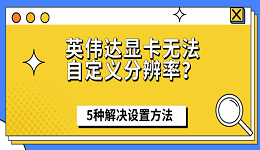很多使用AMD显卡的用户在更新或安装驱动时,会遇到一个让人摸不着头脑的提示——错误182:AMD安装程序无法检测到AMD显卡。这个问题其实并不是显卡坏了,大多数情况下是因为系统识别异常、驱动不兼容或者旧驱动残留导致的。下面将带你一步步解决错误182,让显卡驱动顺利安装。

一、错误182出现的常见原因
在动手解决之前,先了解一下为什么会出现这个报错:
1、显卡驱动版本与硬件不匹配:下载了不适合自己显卡型号或系统版本的驱动。
2、系统没有正确识别显卡:可能是显卡插槽松动,或者系统驱动缺失导致未识别。
3、旧驱动残留冲突:之前的驱动卸载不干净,新旧文件冲突影响安装。
4、使用了集成显卡输出:如果显示器连接在主板接口上,而不是AMD独立显卡接口上,安装程序可能检测不到显卡。
5、系统版本过旧或缺少组件:某些AMD驱动需要特定的Windows更新才能运行。
二、使用驱动人生检测并修复显卡驱动
对于新手来说,手动查找AMD驱动并判断版本容易出错,而驱动人生这款专业软件可以帮你自动识别显卡型号、卸载残留驱动并安装合适的版本,从根本上避免错误182的检测问题。操作步骤如下:

 好评率97%
好评率97%  下载次数:4796740
下载次数:4796740 1、安装并打开驱动人生,进入“驱动管理”界面扫描,让系统自动扫描电脑硬件和驱动状态。

2、如果检测到显卡驱动异常或不兼容,直接点击右侧的“升级驱动”或“安装”按钮,软件会自动匹配最适合你显卡和系统版本的驱动,确认安装即可。

3、安装完成后按照提示重启,确保新驱动生效。

三、检查显卡连接与输出接口
有些时候,错误182的出现并不是驱动的问题,而是因为显卡没有被物理识别。
1、拔掉电源线,防止静电损伤硬件。
2、打开机箱,确认显卡插在PCI-E插槽中且卡扣已锁紧。
3、如果你的电脑同时有集成显卡和独立显卡,务必把视频线接到独立显卡的接口上。
4、进入系统后,在设备管理器中确认显卡是否被正确识别。
四、更新系统与必要组件
部分驱动需要依赖Windows更新才能正常安装,建议:
1、打开“设置 > 更新和安全 > Windows 更新”,点击“检查更新”。
2、安装所有可用更新,尤其是显卡驱动相关补丁和 .NET Framework 更新。
3、更新完成后再次尝试安装驱动。

AMD安装程序的错误182大部分都是由检测不到显卡或驱动冲突引起的。对于新手来说,使用驱动人生这款专业工具,可以一步解决驱动检测、升级、安装的全过程,避免手动操作带来的麻烦。